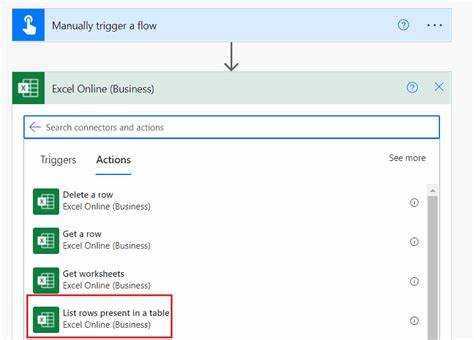
உங்கள் ஷேர்பாயிண்ட் பட்டியலைப் புதுப்பித்ததாகவும் ஒழுங்கமைக்கப்பட்டதாகவும் வைத்திருப்பதில் சிரமப்படுகிறீர்களா? மேலும் பார்க்க வேண்டாம்! இந்த கட்டுரையில், பவர் ஆட்டோமேட்டைப் பயன்படுத்தி எக்செல் விரிதாளில் இருந்து உங்கள் ஷேர்பாயிண்ட் பட்டியலைப் புதுப்பிப்பது எப்படி என்பதை நாங்கள் உங்களுக்குக் காண்பிப்போம். உங்கள் பட்டியலை கைமுறையாகப் புதுப்பிப்பதில் நேரத்தை வீணாக்காதீர்கள் - தொழில்நுட்பம் உங்களுக்காகச் செய்யட்டும்!
பவர் ஆட்டோமேட் என்றால் என்ன?
பவர் ஆட்டோமேட் என்பது மைக்ரோசாப்ட் உருவாக்கிய கிளவுட் அடிப்படையிலான சேவையாகும், இது பல்வேறு பயன்பாடுகள் மற்றும் சேவைகளில் பணிப்பாய்வுகளை தானியங்குபடுத்த பயனர்களுக்கு உதவுகிறது. இது தானியங்கு பணிப்பாய்வுகளை உருவாக்கும் செயல்முறையை எளிதாக்குகிறது மற்றும் ஷேர்பாயிண்ட், எக்செல் மற்றும் பல போன்ற அமைப்புகளை இணைக்கிறது. பவர் ஆட்டோமேட்டைப் பயன்படுத்துவதன் மூலம், பணிகளை நெறிப்படுத்தலாம் மற்றும் கைமுறை தரவு உள்ளீட்டை அகற்றலாம், இது உற்பத்தித் திறனை அதிகரிக்க வழிவகுக்கும்.
வெவ்வேறு பயன்பாடுகளை ஒருங்கிணைத்தாலும் அல்லது எக்செல் இலிருந்து ஷேர்பாயிண்ட் பட்டியல்களைப் புதுப்பித்தாலும், பவர் ஆட்டோமேட் செயல்முறையை எளிதாக்குகிறது மற்றும் மதிப்புமிக்க நேரத்தைச் சேமிக்கிறது. இந்த சக்திவாய்ந்த கருவி வெவ்வேறு தளங்களுக்கிடையில் மென்மையான தொடர்பை உறுதி செய்கிறது, இது பணிப்பாய்வுகளை நிர்வகிப்பதற்கும் தானியங்குபடுத்துவதற்கும் மதிப்புமிக்க சொத்தாக அமைகிறது.
ஷேர்பாயிண்ட் பட்டியல் என்றால் என்ன?
ஷேர்பாயிண்ட் பட்டியல் என்பது ஒரு நிறுவனத்திற்குள் தரவைச் சேமிக்க, நிர்வகிக்க மற்றும் பகிர பயனர்களை அனுமதிக்கும் பல்துறை கருவியாகும். அட்டவணை அல்லது விரிதாளைப் போலவே, இது நெடுவரிசைகள் மற்றும் வரிசைகளில் தகவலை ஒழுங்கமைக்கிறது. பயனர்கள் தங்கள் குறிப்பிட்ட தேவைகளுக்கு ஏற்ப நெடுவரிசைகள் மற்றும் தரவு வகைகளைத் தனிப்பயனாக்க நெகிழ்வுத்தன்மையைக் கொண்டுள்ளனர். ஒரே நேரத்தில் பல பயனர்களால் அணுகக்கூடிய மற்றும் புதுப்பிக்கப்படும் திறனுடன், ஷேர்பாயிண்ட் பட்டியல்கள் ஒத்துழைப்பு மற்றும் செயல்திறனை மேம்படுத்துகின்றன. கூடுதலாக, பதிப்பு வரலாறு மற்றும் அனுமதி அமைப்புகள் போன்ற அம்சங்கள் தரவு நிர்வாகத்திற்கான பாதுகாப்பான மற்றும் நம்பகமான தளத்தை வழங்குகின்றன.
2001 ஆம் ஆண்டில், மைக்ரோசாப்ட் ஷேர்பாயிண்ட்டை வெளியிட்டது, இது இணைய அடிப்படையிலான கூட்டுத் தளமாகும், இது வணிகங்களுக்கான இணைய தள உருவாக்கம் மற்றும் நிர்வாகத்தில் புரட்சியை ஏற்படுத்தியது. அதன் அடிப்படை அம்சங்களில் ஒன்று ஷேர்பாயிண்ட் பட்டியல்கள் ஆகும், இது பயனுள்ள அமைப்பு மற்றும் தரவை கண்காணிப்பதை செயல்படுத்துகிறது. பல ஆண்டுகளாக, ஷேர்பாயிண்ட் உலகளாவிய வணிகங்களுக்கான வலுவான மற்றும் பரவலாக ஏற்றுக்கொள்ளப்பட்ட தீர்வாக பரிணமித்துள்ளது, தடையற்ற தரவு ஒருங்கிணைப்பு, பணிப்பாய்வு ஆட்டோமேஷன் மற்றும் ஆவண மேலாண்மை திறன்களை வழங்குகிறது. இன்று, இது நிறுவனங்களுக்கு ஒரு முக்கியமான கருவியாக உள்ளது, உற்பத்தித்திறனை மேம்படுத்துகிறது மற்றும் குழுக்களிடையே ஒத்துழைப்பை மேம்படுத்துகிறது.
எக்செல் என்றால் என்ன?
எக்செல் என்பது மைக்ரோசாப்ட் உருவாக்கிய ஒரு வலுவான விரிதாள் நிரலாகும், இது பயனர்களை தரவை திறம்பட ஒழுங்கமைக்கவும், பகுப்பாய்வு செய்யவும் மற்றும் கையாளவும் உதவுகிறது. எக்செல் மூலம், நீங்கள் எளிதாக அட்டவணைகளை உருவாக்கலாம், கணக்கீடுகளைச் செய்யலாம் மற்றும் வரைபடங்கள் மற்றும் வரைபடங்களை உருவாக்கலாம். போன்ற பல அம்சங்களையும் வழங்குகிறது நிபந்தனை வடிவமைப்பு, தரவு சரிபார்ப்பு மற்றும் சூத்திர செயல்பாடுகள் . எக்செல் வணிகங்கள், கல்வி நிறுவனங்கள் மற்றும் தனிப்பட்ட நிதி மேலாண்மை ஆகியவற்றில் பரவலாகப் பயன்படுத்தப்படுகிறது. அதன் பல்துறை மற்றும் பயனர் நட்பு இடைமுகம் தரவு மேலாண்மை மற்றும் பகுப்பாய்விற்கான இன்றியமையாத கருவியாக அமைகிறது. நீங்கள் செலவுகளைக் கண்காணிக்க வேண்டும், வரவு செலவுத் திட்டங்களை உருவாக்க வேண்டும் அல்லது விற்பனைத் தரவை பகுப்பாய்வு செய்ய வேண்டும் என்றால், Excel உங்கள் பணிகளை நெறிப்படுத்தவும், நன்கு அறிந்த முடிவுகளை எடுக்கவும் தேவையான கருவிகளை வழங்குகிறது.
பவர் ஆட்டோமேட்டை ஷேர்பாயிண்ட் லிஸ்ட் மற்றும் எக்செல் உடன் இணைப்பது எப்படி?
எக்செல் விரிதாளில் இருந்து உங்கள் ஷேர்பாயிண்ட் பட்டியலைப் புதுப்பிப்பதற்கான மிகவும் நெறிப்படுத்தப்பட்ட செயல்முறையைத் தேடுகிறீர்களா? பவர் ஆட்டோமேட்டைத் தவிர வேறு எதையும் பார்க்க வேண்டாம். இந்தப் பிரிவில், ஷேர்பாயிண்ட் லிஸ்ட் மற்றும் எக்செல் ஆகிய இரண்டிற்கும் பவர் ஆட்டோமேட்டை இணைக்கும் படிகள் மூலம் நாங்கள் உங்களுக்கு வழிகாட்டுவோம். இந்த எளிய வழிமுறைகளைப் பின்பற்றுவதன் மூலம், உங்கள் எக்செல் தாளில் உள்ள தரவுகளுடன் உங்கள் ஷேர்பாயிண்ட் பட்டியலை எளிதாகப் புதுப்பிக்க முடியும், உங்கள் நேரத்தையும் முயற்சியையும் மிச்சப்படுத்தலாம். ஒன்றாக உள்ளே நுழைந்து செயல்முறையை ஆராய்வோம்.
படி 1: ஒரு ஓட்டத்தை உருவாக்கவும்
பவர் ஆட்டோமேட்டில் ஓட்டத்தை உருவாக்க, இந்தப் படிகளைப் பின்பற்றவும்:
- பவர் ஆட்டோமேட் இணையதளத்திற்குச் சென்று உங்கள் கணக்கில் உள்நுழையவும்.
- My Flows தாவலைக் கிளிக் செய்து, பின்னர் வெற்றிடத்திலிருந்து உருவாக்கு என்பதைத் தேர்ந்தெடுக்கவும்.
- ஷேர்பாயிண்டில் புதிய உருப்படி உருவாக்கப்படும் போது போன்ற உங்கள் ஓட்டத்திற்கான தூண்டுதலைத் தேர்வுசெய்யவும்.
- தூண்டுதல் செயல்படுத்தப்படும் போது செய்ய வேண்டிய செயல்களைத் தேர்ந்தெடுக்கவும்.
- ஒவ்வொரு செயலுக்கும் அமைப்புகளை உள்ளமைக்கவும், தேவையான விவரங்கள் மற்றும் அளவுருக்களைக் குறிப்பிடவும்.
- அது சரியாகச் செயல்படுவதை உறுதிசெய்ய, உங்கள் ஓட்டத்தை மதிப்பாய்வு செய்து சோதிக்கவும்.
- செயல்முறையைத் தானியங்குபடுத்தத் தொடங்க, ஓட்டத்தைச் சேமித்து செயல்படுத்தவும்.
சார்பு உதவிக்குறிப்பு: நிர்வகிப்பதையும் புரிந்துகொள்வதையும் எளிதாக்க உங்கள் ஓட்டத்தில் விளக்கமான பெயர்கள் மற்றும் கருத்துகளைப் பயன்படுத்தவும்.
படி 2: ஒரு தூண்டுதலைச் சேர்க்கவும்
பவர் ஆட்டோமேட்டில் தூண்டுதலைச் சேர்க்க, இந்தப் படிகளைப் பின்பற்றவும்:
- பவர் ஆட்டோமேட்டைத் திறந்து புதிய ஓட்டத்தை உருவாக்கவும்.
- ஓட்டத்திற்கான தொடக்கப் புள்ளியை வரையறுக்க ஒரு தூண்டுதலைச் சேர் என்பதைக் கிளிக் செய்யவும்.
- ஒரு உருப்படியை உருவாக்கும் போது அல்லது மாற்றியமைக்கப்படும் போது கிடைக்கும் விருப்பங்களிலிருந்து பொருத்தமான தூண்டுதலைத் தேர்ந்தெடுக்கவும்.
- ஷேர்பாயிண்டில் உள்ள தளம் மற்றும் பட்டியல் போன்ற தேவையான விவரங்களை வழங்குவதன் மூலம் தூண்டுதலை உள்ளமைக்கவும்.
- தேவைப்பட்டால், தூண்டுதலுக்கான கூடுதல் நிபந்தனைகள் அல்லது வடிப்பான்களை அமைக்கவும்.
- தூண்டுதல் உள்ளமைவைச் சேமிக்கவும்.
- குறிப்பிட்ட பணிகளைச் செய்வதற்கான செயல்களைச் சேர்ப்பது போன்ற ஓட்டத்தின் அடுத்த கட்டத்திற்குச் செல்லவும்.
பவர் ஆட்டோமேட்டில் தூண்டுதலைச் சேர்ப்பது ஒரு முக்கியமான படியாகும், ஏனெனில் குறிப்பிட்ட நிகழ்வுகள் அல்லது நிபந்தனைகளின் அடிப்படையில் ஓட்டம் எப்போது செயல்படத் தொடங்கும் என்பதை இது தீர்மானிக்கிறது. இந்த வழக்கில், நாங்கள் படி 2 இல் கவனம் செலுத்துவோம்: தூண்டுதலைச் சேர்.
படி 3: செயல்களைச் சேர்க்கவும்
பவர் ஆட்டோமேட்டில் செயல்களை இணைக்க, இந்தப் படிகளைப் பின்பற்றவும்:
- ஒரு ஓட்டத்தை உருவாக்கவும்: பவர் ஆட்டோமேட்டில் புதிய ஓட்டத்தை உருவாக்குவதன் மூலம் தொடங்கவும்.
- தூண்டுதலைச் சேர்: ஷேர்பாயிண்ட் பட்டியலில் புதிய உருப்படி சேர்க்கப்படும்போது, ஓட்டத்தைத் தொடங்கும் தூண்டுதலைத் தேர்ந்தெடுக்கவும்.
- செயல்களைச் சேர்: படி 3 இல், மின்னஞ்சல் அனுப்புதல், புதிய எக்செல் பதிவை உருவாக்குதல் அல்லது ஷேர்பாயிண்ட் பட்டியலைப் புதுப்பித்தல் உள்ளிட்ட பல்வேறு செயல்களைச் சேர்க்கலாம்.
செயல்களை இணைத்துக்கொள்வது, பல்வேறு அமைப்புகளின் பணி தானியங்கு மற்றும் ஒருங்கிணைப்பு, உற்பத்தித்திறன் மற்றும் செயல்திறனை மேம்படுத்துகிறது.
இந்த செயல்முறையை முழுமையாகப் பயன்படுத்த, பவர் ஆட்டோமேட்டைப் பற்றிய அடிப்படை புரிதல் அவசியம். கூடுதலாக, பவர் ஆட்டோமேட்டைப் பயன்படுத்தி எக்செல் இலிருந்து ஷேர்பாயிண்ட் பட்டியல்களைப் புதுப்பிப்பது எளிய தரவு புதுப்பிப்புகளுக்கு பயனுள்ளதாக இருக்கும், மேலும் சிக்கலான தரவு கையாளுதலுக்கான வரம்புகள் இருக்கலாம்.
இந்தப் படிகளைப் பின்பற்றி, பவர் ஆட்டோமேட்டின் சாத்தியக்கூறுகளை ஆராய்வதன் மூலம், உங்கள் பணிப்பாய்வுகளை நெறிப்படுத்தலாம் மற்றும் தரவு நிர்வாகத்தை எளிதாக்கலாம்.
பவர் ஆட்டோமேட்டைப் பயன்படுத்தி எக்செல் இலிருந்து ஷேர்பாயிண்ட் பட்டியலை எவ்வாறு புதுப்பிப்பது?
எக்செல் கோப்பிலிருந்து உங்கள் ஷேர்பாயிண்ட் பட்டியலை கைமுறையாக புதுப்பிப்பதில் சோர்வாக இருக்கிறீர்களா? மேலும் பார்க்க வேண்டாம்! பவர் ஆட்டோமேட்டின் உதவியுடன், இந்த செயல்முறையை நீங்கள் எளிதாக தானியங்குபடுத்தலாம். இந்தப் பிரிவில், இந்த சக்திவாய்ந்த ஆட்டோமேஷன் கருவியைப் பயன்படுத்தி Excel இலிருந்து ஷேர்பாயிண்ட் பட்டியலைப் புதுப்பிப்பதற்கான படிகளை நாங்கள் உங்களுக்குக் காண்பிப்போம். தரவை மீட்டெடுப்பது முதல் உருப்படிகளைப் புதுப்பிப்பது வரை அனைத்தையும் நாங்கள் உள்ளடக்குவோம். எனவே உங்கள் பணிப்பாய்வுகளை மிகவும் திறமையாகவும் நெறிப்படுத்தவும் செய்யலாம்.
அச்சு தளவமைப்பு காட்சி வார்த்தை
படி 1: வரிசைகளைப் பெறு செயலைப் பயன்படுத்தவும்
எக்செல் இலிருந்து ஷேர்பாயிண்ட் பட்டியலைப் புதுப்பிக்க பவர் ஆட்டோமேட்டில் வரிசைகளைப் பெறு நடவடிக்கையைப் பயன்படுத்த, இந்தப் படிகளைப் பின்பற்றவும்:
- பவர் ஆட்டோமேட்டைத் திறந்து புதிய ஓட்டத்தை உருவாக்கவும்.
- எக்செல் இல் புதிய வரிசை சேர்க்கப்படும் போது, ஓட்டம் தொடங்குவதற்கான நிபந்தனையைக் குறிப்பிடும் தூண்டுதலைச் சேர்க்கவும்.
- எக்செல் கோப்பிலிருந்து வரிசைகளை மீட்டெடுக்க, கெட் ரோஸ் செயலைப் பயன்படுத்தவும்.
இந்தச் செயல் எக்செல் கோப்பைத் தேர்ந்தெடுக்கவும், வரிசைகளை மீட்டெடுக்க அட்டவணை அல்லது தாளைக் குறிப்பிடவும் உங்களை அனுமதிக்கிறது. தேவைப்பட்டால் வடிப்பான்கள் அல்லது வரிசையாக்க விருப்பங்களையும் நீங்கள் பயன்படுத்தலாம்.
Get Rows செயலைப் பயன்படுத்துவதன் மூலம், நீங்கள் Excel இலிருந்து தரவைப் பெறலாம், பின்னர் மீட்டெடுக்கப்பட்ட வரிசைகளின் அடிப்படையில் ஷேர்பாயிண்ட் பட்டியலைப் புதுப்பிக்க தொடரலாம். ஷேர்பாயிண்ட் பட்டியல் எக்செல் வழங்கும் தரவுகளுடன் புதுப்பித்த நிலையில் இருப்பதை இது உறுதி செய்கிறது.
அது சரியாகச் செயல்படுவதை உறுதிசெய்ய, உங்கள் ஓட்டத்தைச் சேமித்து சோதிக்க நினைவில் கொள்ளுங்கள்.
படி 2: புதுப்பிப்பு உருப்படியின் செயலைப் பயன்படுத்தவும்
எக்செல் இலிருந்து ஷேர்பாயிண்ட் லிஸ்ட் தரவைப் புதுப்பிக்க, பவர் ஆட்டோமேட்டில் அப்டேட் ஐட்டம் செயலைப் பயன்படுத்தவும். இந்த வழிமுறைகளை பின்பற்றவும்:
- எக்செல் விரிதாளில் இருந்து வரிசைகளைப் பெறுக செயலைப் பயன்படுத்தி வரிசைகளை மீட்டெடுக்கவும்.
- புதுப்பிப்பு உருப்படி செயல்பாட்டின் கீழ், ஷேர்பாயிண்ட் தளத்தைத் தேர்ந்தெடுத்து, நீங்கள் தரவைப் புதுப்பிக்க விரும்பும் இடத்தைப் பட்டியலிடவும்.
- எக்செல் விரிதாளில் இருந்து ஷேர்பாயிண்ட் பட்டியலில் உள்ள தொடர்புடைய புலங்களுக்கு புலங்களை வரைபடமாக்குங்கள்.
- குறிப்பிட்ட ஐடி அல்லது தனிப்பட்ட அடையாளங்காட்டியைப் பொருத்துவது போன்ற உருப்படிகளைப் புதுப்பிப்பதற்கான அளவுகோல்களைக் குறிப்பிடவும்.
- தரவு சரியாக புதுப்பிக்கப்படுவதை உறுதிசெய்ய, ஓட்டத்தைச் சேமித்து சோதிக்கவும்.
பவர் ஆட்டோமேட்டைப் பயன்படுத்தி Excel இலிருந்து ஷேர்பாயிண்ட் பட்டியலைப் புதுப்பிப்பதன் நன்மைகள் என்ன?
எக்செல் விரிதாளிலிருந்து உங்கள் ஷேர்பாயிண்ட் பட்டியலை கைமுறையாகப் புதுப்பிப்பதில் சோர்வாக இருக்கிறீர்களா? பவர் ஆட்டோமேட்டைத் தவிர வேறு எதையும் பார்க்க வேண்டாம். இந்த சக்திவாய்ந்த கருவி உங்கள் நேரத்தையும் முயற்சியையும் மிச்சப்படுத்தும், Excel இலிருந்து உங்கள் ஷேர்பாயிண்ட் பட்டியலை தடையின்றி புதுப்பிக்க அனுமதிக்கிறது. ஆனால் அது எல்லாம் இல்லை - இந்த பணிக்கு பவர் ஆட்டோமேட்டைப் பயன்படுத்துவதன் நன்மைகள் வெறும் செயல்திறனுக்கு அப்பாற்பட்டவை. இந்தப் பிரிவில், துல்லியமான மற்றும் சீரான தரவை உறுதி செய்தல் மற்றும் பிற அமைப்புகளுடன் ஆட்டோமேஷன் மற்றும் ஒருங்கிணைப்பை செயல்படுத்துதல் போன்ற பல்வேறு நன்மைகளை ஆராய்வோம்.
1. நேரத்தையும் முயற்சியையும் மிச்சப்படுத்துகிறது
பவர் ஆட்டோமேட்டைப் பயன்படுத்தி எக்செல் இலிருந்து ஷேர்பாயிண்ட் பட்டியலைப் புதுப்பிப்பது, தரவு உள்ளீடு செயல்முறையை தானியக்கமாக்குவதன் மூலம் நேரத்தையும் முயற்சியையும் பெரிதும் சேமிக்கும். இதை அடைய, பின்வரும் படிகளைப் பின்பற்றவும்:
- பவர் ஆட்டோமேட்டில் ஒரு ஓட்டத்தை உருவாக்கவும்.
- ஓட்டம் எப்போது செயல்படுத்தப்பட வேண்டும் என்பதைக் குறிப்பிட ஒரு தூண்டுதலைச் சேர்க்கவும்.
- ஷேர்பாயிண்ட் பட்டியல் மற்றும் எக்செல் கோப்புடன் இணைக்க செயல்களைச் சேர்க்கவும்.
கூடுதலாக, நேரத்தையும் முயற்சியையும் மிச்சப்படுத்த சில பரிந்துரைகள்:
- பவர் ஆட்டோமேட்டில் கிடைக்கும் டெம்ப்ளேட்களைப் பயன்படுத்தி, ஓட்டத்தை விரைவாக அமைக்கவும்.
- அது திறமையாக இருப்பதை உறுதிசெய்ய, ஓட்டத்தை தவறாமல் மதிப்பாய்வு செய்து மேம்படுத்தவும்.
- உற்பத்தித்திறனை அதிகரிக்க, ஓட்டங்களை திட்டமிடுதல் அல்லது ஒப்புதல் செயல்முறைகளை அமைத்தல் போன்ற பிற பவர் ஆட்டோமேட் அம்சங்களை அதிகரிக்கவும்.
2. துல்லியமான மற்றும் நிலையான தரவை உறுதி செய்கிறது
பவர் ஆட்டோமேட்டைப் பயன்படுத்தி Excel இலிருந்து ஷேர்பாயிண்ட் பட்டியலைப் புதுப்பிக்கும்போது, துல்லியமான மற்றும் நிலையான தரவை உறுதிசெய்வது முக்கியம். இதை அடைய இந்த படிகளைப் பின்பற்றவும்:
- படி 1: ஷேர்பாயிண்ட் பட்டியலிலிருந்து ஏற்கனவே உள்ள தரவை மீட்டெடுக்க, வரிசைகளைப் பெறு செயலைப் பயன்படுத்தவும்.
- படி 2: துல்லியமான மற்றும் சீரான தரவை உறுதிப்படுத்த, எக்செல் தரவைக் கொண்டு ஷேர்பாயிண்ட் பட்டியலில் உள்ள தரவை மாற்ற புதுப்பிப்பு உருப்படியின் செயலைப் பயன்படுத்தவும்.
சார்பு உதவிக்குறிப்பு: ஷேர்பாயிண்ட் பட்டியலைப் புதுப்பிக்கும் முன், துல்லியம் மற்றும் நிலைத்தன்மையை உறுதிப்படுத்த எக்செல் தரவைச் சரிபார்க்கவும். பிழைகளைத் தவிர்க்க, எக்செல் நெடுவரிசைகளுக்கும் ஷேர்பாயிண்ட் பட்டியலில் உள்ள புலங்களுக்கும் இடையே உள்ள மேப்பிங்கைத் தவறாமல் சரிபார்த்து புதுப்பிக்கவும். இந்தப் படிகளைப் பின்பற்றி, தரவுச் சரிபார்ப்பில் முனைப்புடன் இருப்பதன் மூலம், உங்கள் ஷேர்பாயிண்ட் பட்டியலில் துல்லியமான மற்றும் நிலையான தரவைப் பராமரிக்கலாம்.
3. ஆட்டோமேஷன் மற்றும் ஒருங்கிணைப்பை செயல்படுத்துகிறது
ஆட்டோமேஷன் மற்றும் ஒருங்கிணைப்பை இயக்குவது பயன்படுத்துவதன் முக்கிய நன்மையாகும் பவர் ஆட்டோமேட் புதுப்பிக்க a ஷேர்பாயிண்ட் பட்டியல் இருந்து எக்செல் . இதை அடைவதற்கான படிகள் இங்கே:
- ஒரு ஓட்டத்தை உருவாக்கவும்: பவர் ஆட்டோமேட்டில் புதிய ஓட்டத்தை உருவாக்குவதன் மூலம் தொடங்கவும்.
- தூண்டுதலைச் சேர்: எக்செல் விரிதாளில் புதிய வரிசை சேர்க்கப்படுவது போன்ற ஓட்டத்தைத் தொடங்கும் தூண்டுதலைத் தேர்ந்தெடுக்கவும்.
- செயல்களைச் சேர்: எக்செல் இலிருந்து தரவை மீட்டெடுப்பது மற்றும் ஷேர்பாயிண்ட் பட்டியலைப் புதுப்பிப்பது போன்ற தேவையான செயல்களை ஓட்டத்தில் சேர்க்கவும்.
இந்தப் படிகளைப் பின்பற்றுவதன் மூலம், எக்செல் இலிருந்து ஷேர்பாயிண்ட் பட்டியலைப் புதுப்பிக்கும்போது, நேரத்தையும் முயற்சியையும் மிச்சப்படுத்தும் போது, ஆட்டோமேஷன் மற்றும் ஒருங்கிணைப்பை இயக்கலாம். இரண்டு தளங்களிலும் தரவு துல்லியமாகவும் சீராகவும் இருப்பதை இந்த ஒருங்கிணைப்பு உறுதி செய்கிறது. இருப்பினும், இந்த முறைக்கு பவர் ஆட்டோமேட் பற்றிய அடிப்படை அறிவு தேவை மற்றும் எளிய தரவு புதுப்பிப்புகளுக்கு மட்டுப்படுத்தப்பட்ட சில வரம்புகள் உள்ளன என்பதைக் கவனத்தில் கொள்ள வேண்டும்.
பவர் ஆட்டோமேட்டைப் பயன்படுத்தி எக்செல் இலிருந்து ஷேர்பாயிண்ட் பட்டியலைப் புதுப்பிப்பதற்கான வரம்புகள் என்ன?
எக்செல் விரிதாளில் இருந்து ஷேர்பாயிண்ட் பட்டியல்களைப் புதுப்பிக்க பவர் ஆட்டோமேட்டைப் பயன்படுத்தும் போது, ஒரு வசதியான தீர்வாகத் தோன்றலாம், மனதில் கொள்ள வேண்டிய சில வரம்புகள் உள்ளன. இந்த பிரிவில், இந்த செயல்முறையின் செயல்திறனை பாதிக்கும் இரண்டு முக்கிய வரம்புகளைப் பற்றி விவாதிப்போம். முதலில், பணியை வெற்றிகரமாக முடிக்க, பவர் ஆட்டோமேட் பற்றிய அடிப்படை அறிவின் தேவையை நாங்கள் நிவர்த்தி செய்வோம். பின்னர், இந்த முறையைப் பயன்படுத்தி புதுப்பிக்கக்கூடிய தரவின் சிக்கலான தன்மையின் வரம்புகளைத் தொடுவோம். இந்த வரம்புகளைப் புரிந்துகொள்வதன் மூலம், Excel இலிருந்து ஷேர்பாயிண்ட் பட்டியல்களைப் புதுப்பிப்பதற்கான சிறந்த அணுகுமுறையைப் பற்றி பயனர்கள் தகவலறிந்த முடிவுகளை எடுக்கலாம்.
1. பவர் ஆட்டோமேட் பற்றிய அடிப்படை அறிவு தேவை
பவர் ஆட்டோமேட்டைப் பயன்படுத்தி Excel இலிருந்து ஷேர்பாயிண்ட் பட்டியலை வெற்றிகரமாகப் புதுப்பிக்க, பின்பற்ற வேண்டிய படிகள் இங்கே:
- பவர் ஆட்டோமேட் பற்றிய அடிப்படை புரிதல் உங்களிடம் இருப்பதை உறுதி செய்து கொள்ளுங்கள்.
- பவர் ஆட்டோமேட்டில் ஒரு ஓட்டத்தை உருவாக்கவும்.
- ஓட்டத்தைத் தொடங்க தூண்டுதலைச் சேர்க்கவும்.
- எக்செல் இலிருந்து தரவைப் பெற வரிசைகளைப் பெறுதல் மற்றும் ஷேர்பாயிண்ட் பட்டியலைப் புதுப்பிக்க உருப்படியைப் புதுப்பித்தல் போன்ற விரும்பிய புதுப்பிப்பைச் செய்ய செயல்களைச் சேர்க்கவும்.
பவர் ஆட்டோமேட்டைப் பயன்படுத்தி Excel இலிருந்து ஷேர்பாயிண்ட் பட்டியலைப் புதுப்பிப்பது பல நன்மைகளைக் கொண்டுள்ளது:
பிசி கீபோர்டுடன் கூடிய ஸ்கிரீன்ஷாட்
- செயல்முறையை தானியக்கமாக்குவதன் மூலம் நேரத்தையும் முயற்சியையும் மிச்சப்படுத்துகிறது.
- துல்லியமான மற்றும் நிலையான தரவு புதுப்பிப்புகளை உறுதி செய்கிறது.
- ஆட்டோமேஷன் மற்றும் பிற அமைப்புகளுடன் ஒருங்கிணைப்பை செயல்படுத்துகிறது.
இருப்பினும், கருத்தில் கொள்ள வரம்புகள் உள்ளன:
- ஃப்ளோவை சரியாக அமைக்க பவர் ஆட்டோமேட் பற்றிய அடிப்படை அறிவு தேவை.
- எளிமையான தரவு புதுப்பிப்புகளுக்கு மட்டுப்படுத்தப்பட்டுள்ளது மற்றும் சிக்கலான காட்சிகளை ஆதரிக்காமல் இருக்கலாம்.
2. எளிய தரவு புதுப்பிப்புகளுக்கு வரையறுக்கப்பட்டுள்ளது
பவர் ஆட்டோமேட்டைப் பயன்படுத்தி Excel இலிருந்து ஷேர்பாயிண்ட் பட்டியலைப் புதுப்பிப்பது சிக்கலான தரவு புதுப்பிப்புகளுக்கு வரும்போது சில வரம்புகளைக் கொண்டுள்ளது. எளிய தரவைப் புதுப்பிப்பதற்கான படிகள் இங்கே:
- எக்செல் கோப்பிலிருந்து வரிசைகளை மீட்டெடுக்க, கெட் ரோஸ் செயலைப் பயன்படுத்தவும்.
- ஷேர்பாயிண்ட் பட்டியலில் தொடர்புடைய உருப்படியைப் புதுப்பிக்க, புதுப்பிப்பு உருப்படி செயலைப் பயன்படுத்தவும்.
எக்செல் மற்றும் ஷேர்பாயிண்ட் இடையே தரவை ஒத்திசைக்க இந்தப் படிகள் உங்களை அனுமதிக்கின்றன, ஆனால் பின்வரும் வரம்புகளை நினைவில் கொள்ளவும்:
- ஓட்டத்தை அமைக்க பவர் ஆட்டோமேட் பற்றிய அடிப்படை அறிவு தேவை.
- ஷேர்பாயிண்ட் பட்டியலில் இருக்கும் புலங்களைப் புதுப்பித்தல் போன்ற எளிய தரவு புதுப்பிப்புகளுக்கு மட்டுமே பொருத்தமானது.
சிக்கலான தரவு புதுப்பிப்புகளுக்கு இந்த முறை பொருத்தமானதாக இல்லாவிட்டாலும், எக்செல் மற்றும் ஷேர்பாயிண்ட் இடையே எளிய தரவுப் பணிகளை தானியக்கமாக்குவதற்கும் ஒருங்கிணைப்பதற்கும் இது இன்னும் பயனுள்ளதாக இருக்கும்.
குறிப்புகள்
பவர் ஆட்டோமேட்டைப் பயன்படுத்தி எக்செல் இலிருந்து ஷேர்பாயிண்ட் பட்டியலைப் புதுப்பிக்கும்போது, செயல்முறை முழுவதும் உங்களுக்கு உதவ நம்பகமான குறிப்புகளை வைத்திருப்பது முக்கியம். அதிர்ஷ்டவசமாக, மைக்ரோசாப்ட் ஃப்ளோக்களை உருவாக்குதல் மற்றும் நிர்வகித்தல் பற்றிய விரிவான ஆவணங்களை வழங்குகிறது, படிப்படியான வழிமுறைகள் மற்றும் பயனுள்ள வீடியோ டுடோரியல்களுடன் முழுமையானது.
கூடுதலாக, ஆன்லைன் சமூகங்கள் மற்றும் மன்றங்களில் சேர்வதன் மூலம், பிற பயனர்களின் அனுபவங்களிலிருந்து நுண்ணறிவுகளைப் பெறவும், பவர் ஆட்டோமேட்டில் சமீபத்திய முன்னேற்றங்கள் குறித்து தொடர்ந்து தெரிந்துகொள்ளவும் உங்களை அனுமதிக்கிறது. இந்த மதிப்புமிக்க குறிப்புகள் ஏதேனும் சிக்கல்களைச் சரிசெய்வதற்கும் மேம்பட்ட அம்சங்களை ஆராய்வதற்கும் உதவும்.














